Orange Pi или свой сервер дома
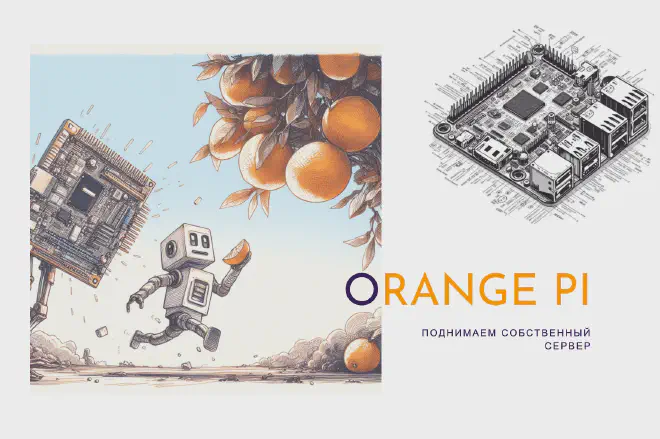
Table of Contents
В этой заметке обсудим, как поднять свой сервер под небольшой проект, git-сервер или под умный дом за 1-3 тысячи рублей.
Raspberry Pi для малоимущих #
Многие хотя бы раз слышали про Raspberry Pi, это крутые одноплатные компьютеры с процессорами на arm архитектуре. Это малютки всем хороши, но всегда есть какое-то но, и здесь их больше, чем меньше:
- Цена. Эти штуки до недавнего стояли вменяемые 3-6-8 тысяч рублей, за разного толка конфигурацию, но сейчас цены совсем кусачие, это нам не подходит;
- Закрытый исходный код. В интернете достаточно примеров бекдоров, которые есть в ПО этих плат.
- Температуры у старших моделей. Не знаю, стоит ли в целом выносить это в минусы, так как это в целом проблема мощных одноплатников, но пусть будет.
На рынке существует много альтернатив, но мы остановимся на open-source Orange Pi и для игрулек я себе взял чуть ли не самую дохлую Orange Pi PC Plus на 1Gb RAM и Quad-Core ARM Cortex-A7 1.296GHz. Встала она мне с корпусом, радиаторами, куллером, двумя блоками питания и флешкой 10 класса на 16Gb за 1 тысячу рублей (если вы не мастер дипломатии и у вас нет младшего брата, то она вам встанет в районе 3 тысяч).
Если сравнить её с Raspberry Pi, то, очевидно, она проиграет во всем, а самое главное, что у Raspberry Pi огромное комьюнити и вы легко нагуглите любую проблему с пошаговым гайдом к решению, а вот с OrPi придется знатно так забуриться в гик-сноб-нёрд форумы и попытаться угадать мелодию с двух нот.
Давайте накатим для начала на нее сервер и будем смотреть, что к чему.
Подготавливаем flash-карту #
Первым делом идём
сюда и
определяемся с дистрибутивом. Скажу сразу, что Armbian развивается лучше всех, но мне очень лень пробовать что-то
другое, так что я возьму
Ubuntu Server. К сожалению
там ubuntu server 16.04, но, как говориться, это open-source, ешь, что дают. Для нас это не станет проблемой, мы
обновимся до 20.04 без особых проблем далее.
Включение из будущего (так как статья долго была в драфте), это стало проблемой. Просто берем Armbian и следуем иснтрукциям ниже.
Нам нужно подготовить флешку к записи, флешка должна быть отформатирована в FAT, для того, чтобы нам можно было создать загрузочный диск. Это можно сделать через GParted, если вы на Linux-системе или же через HP USB Disk Storage Format Tool если вы на MS Windows.
Что там, что там все очень просто, главное отформатировать в FAT.
Далее нам нужно залить операционную систему на подготовленную flash-карту. Для этого можно использовать любое удобное для вас ПО, будь то dd, Unetbootin, Rufus, Balena (предпочтительнее).
Загрузочная USB через Balena #
- Скачиваем нужную версию для вашей операционной системы; 1.1. Если вы на линуксе, то нужжно сделать *.appimage исполняемым (ПКМ -> properties -> Executable as program);
- Запускаем Balena, выбираем “Flash from file”, выбираем наш образ “Armbian_23.8.1_Orangepipcplus_bookworm_current_6.1.47_minimal.img.xz”
- “Select target” и выбираем нашу флешку, если она не подтянулась туда автоматически;
- Заливаем образ.
Все, флешка готова к использованию в OrPi.
Загрузочный USB через DD #
Узнаем имя нашей USB-flash карточки:
lsblk
или
fdisk -l
Ищем нашу флешку по объему, моя на 16Gb, и имя у него /dev/sdb, ваша также будет /dev/sdb или /dev/sdc.
Далее нам необходимо размонтировать том и отформатировать флешку:
umount /dev/sdb* && mkfs.vfat /dev/sdb –I
Теперь заливаем образ на флешку, образ лежит
~/Downloads/Armbian_23.8.1_Orangepipcplus_bookworm_current_6.1.47_minimal.img.xz:
dd if=~/Downloads/Armbian_23.8.1_Orangepipcplus_bookworm_current_6.1.47_minimal.img.xz of=/dev/sdb
Это займет какое-то время, после окончания процесса ваша флешка готова к использованию в Orange Pi.
Первый запуск #
Мы залили на флешку образ, вставили карточку в плату, подключили питание, клавиатуру и монитор, что дальше?
Дальше стоит произвести некоторые манипуляции, после которых можно будет отключить от платы монитор и клавиатуру и закинуть её куда-нибудь подальше в пыльный угол, но до этого войдем в систему:
При первом запуске система предложит вам установить пароль и подключиться к сети:
Вы увидите что-то вроде такого:
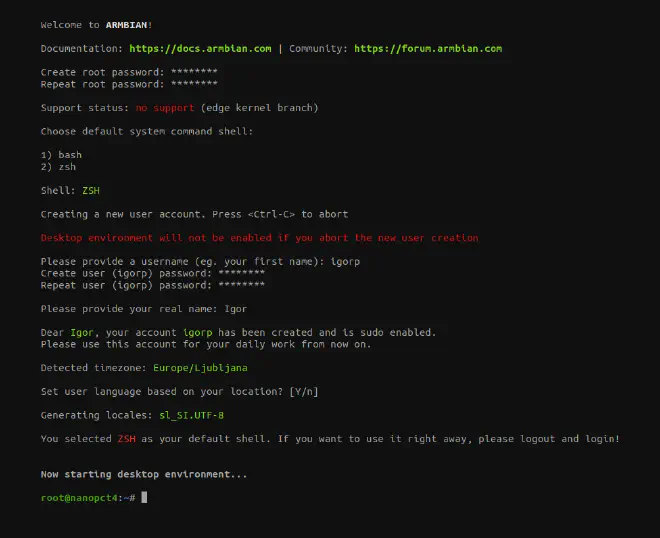
Я пропустил создание нового пользователя, только задал пароль для root и все. Вы же делайте так, как посчитаете нужным.
Далее Armbian должен сам запустить все скрипты по расширению доступного места. Проверим, запускал ли он их вообще:
df -h
Глазами находим том смонтированный в / или в /root и смотрим на колонку size, там должен быть доступным объем,
равный объему вашей флешки. Если вдруг магии не случилось (что на моей памяти на Armbian у меня не случалось ни разу)
то пробуем руками поправить это недоразумение.
Исправляем проблемы с доступной памятью flash-карты, если не сработал скрипт #
Забегая вперед вы 100% столкнетесь с двумя распространенными проблемами:
- Недоступность всего объема памяти флеш-карты для
/; - Маленький объем в
/boot
Про первый пункт даже в самой документации есть, не знаю, почему это не исправили спустя столько лет, штош… open-source moment.
Расширяем доступный объем для файловой системы:
Для нас учтивые разработчики положили скрипт, который нам нужно просто запустить из под root:
/etc/init.d/resize2fs start
Если же вы держите flash-карточку в руках, то можно расширить раздел прям через GParted. Мы тем более вернемся к нему снова в решении следующей проблемы.
Расширяем объем /boot:
Ооо, я с этим просидел в поисковике не один час, а решение было очевидное. Суть проблемы:
- Есть раздел
/boot, у которого выделено 10-15Mb, это очень мало и мы не сможем обновиться; - Раздел
/bootотформатирован как ‘FAT16’, а GParted использует внешний модуль из другой библиотеки для форматирования и там (проблема существует с 16 года) до сих пор не добавлена возможность расширить или как-то работать с разделами < 256Mb.open-souce moment
Мы выйдем из положения просто:
- Копируем все из папки
/bootкуда-нибудь себе на компьютер; - Форматируем раздел в
ext4; - Расширяем его до 512Mb, предварительно откусив это место от раздела
/; - Форматируем расширенный раздел в
FAT16; - Заливаем обратно файлы в
/boot, которые мы копировали к себе в п. 1.
Отлично! Мы только что починили две проблемы, которые не дали бы нам обновляться в будущем, но осталось еще несколько…
Работаем с OrPi удаленно #
Чтобы подключиться к нашему серверу по ssh просто пишем:
ssh root@<your_ip>
Вводим пароль, который установили при первом логине и все, мы внутри. При первом подключении нас могут спросить про
внесение записи в knowhost, пишем yes.
Показываем сервер наружу через VPN #
Вот тут я уже рассказывал, как нам можно поднять VPN, через который мы соберем устройства в приватной сети. Нам останется только добавить новый Peer для нашего сервера и настроить сам сервер.
По этой инструкции генерируем ключи и добавляем Peer на сервере, затем перезагружаем службу.
Я добавлял Peer с IP 10.0.0.10, что бы мне проще было запомнить, так что дальше я буду использовать в примере этот
адрес.
Дальше переходим на наш OrPi сервер и там устанавливаем wireguard-tools
sudo apt install -y wireguard-tools
Создаем файл конфигурации /etc/wireguard/wg0.conf и вставляем в него это (поменяв ip-внешнего сервера и ключи на
свои):
[Interface]
PrivateKey = <YOUT_PRIVATE_KEY>
Address = 10.0.0.10/32
DNS = 8.8.8.8
[Peer]
PublicKey = <SERVER-PUBLICKEY>
Endpoint = <SERVER-IP>:51820
AllowedIPs = 0.0.0.0/0
PersistentKeepalive = 20
Затем прокинем аляс, что бы не так страшно было набирать команды:
vim ~/.bashrc
В конец файла добавляем:
alias vpn-on='wg-quick up wg0'
alias vpn-off='wg-quick down wg0'
Сохраняем и перечитываем конфиг:
source ~/.bashrc
Включаем vpn:
vpn-on
Добавим в cron задачу, что бы после рестарта включался vpn:
crontab -e
Добавляем в конец файла следующее:
@reboot sleep 60 && wg-quick up wg0 >>/tmp/cron_log 2>&1
Сохраняемся. Вы великолепны! Теперь вы можете подключиться к своему серверу не из локальной сети:
ssh root@10.0.0.10
Что дальше? #
Давайте ради примера, чтобы эта игрушка не была бесполезной, подумаем, что можно на ней вообще поднять.
У меня дома на ней поднят Git-сервер при помощи Gitea:
- Скачиваем нужный бинарник;
- Подготавливаем PostgreSQL базу данных;
- Запускаем в качестве демона/службы.
На работе на похожей плате у меня крутится сервер системы радиационного контроля, запущенный в Docker, но можно и установить netcore runtime локально, никто не мешает это сделать, и в systemd добавить конфигурацию демона.
Также есть куча идей в интренете, от своейго NAS-хранилища и DNS-прокси-фильтра, до каких-то крутых DIY проектов:
- NAS-хранилище;
- NAS-хранилище конкретно на нашей плате;
- Ретро-консоль из вашего одноплатника;
И куча всяких IoT проектов, гуглите, что вас интересует, наверняка это уже кто-то реализовывал.
Благодарности серому волшебнику #
Если текст был полезен и ты не можешь усмирить желание быть благодарным, то можешь:
Воспользоваться моей реферальной ссылкой на TimeWeb:

Воспользоваться моей реферальной ссылкой на DigitalOcean:
Или же закинуть монету в мой кошелёк (USDT и TRX кошельки одинаковые, да, это не ошибка):
Tether (TRC-20, USDT):
TYvFYUV3h5HwqfyTxskGQK7nDbUHTcwPn2
Tron (TRX):
TYvFYUV3h5HwqfyTxskGQK7nDbUHTcwPn2
Monero (XMR):
4AbxbT9vrNQTUDCQEPwVLYZq2zTEYzNr9ZzTLaq9YcwVfdxwkWjZ6FsewuXVDXPk7x2rE6FZACmLePPgJEcY4rm1GSHkwTZ